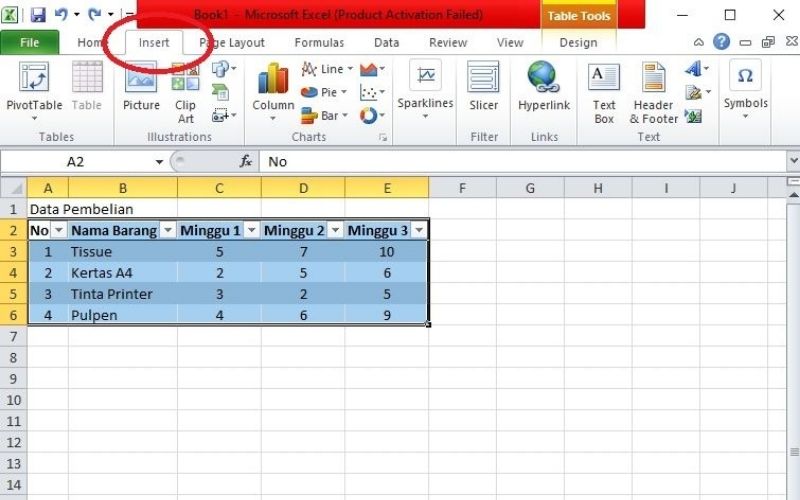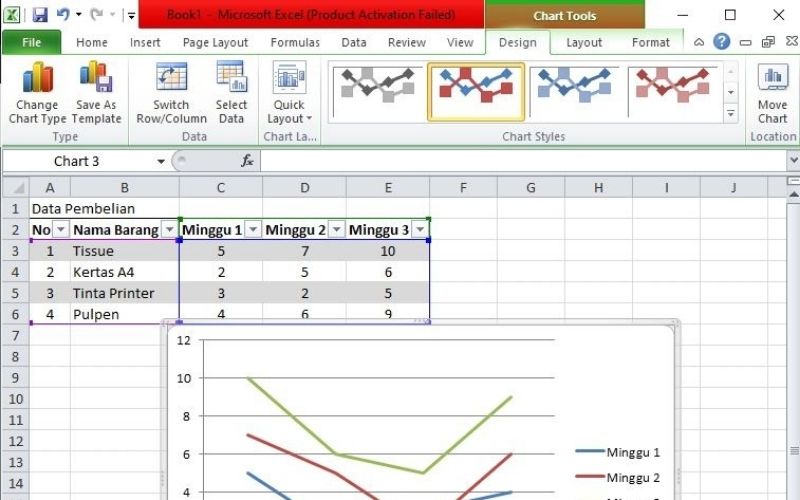Memiliki pekerjaan yang mengharuskan kamu membuat tabel? Nah, ikuti beberapa cara membuat grafik di Excel dengan mudah dan cepat.
Bagi kamu yang bekerja dan harus menggunakan Microsfot Excel, membuat grafik adalah salah satu hal yang menjadi bagian dari tugas.
Lalu, bagaimana jika kamu tidak menguasai hal tersebut? Berapa waktu yang dibutuhkan untuk mempelajari hal tersebut?
Nah, tidak perlu khawatir karena mempelajari bagaimana cara membuat grafik di Excel bukanlah hal sulit, hanya membutuhkan waktu yang sebentar dan mudah.
Penggunaan Microsoft Excel memang terbilang lebih sulit dibandingkan dengan Microsoft Word, karena membutuhkan ketelitian dan sedikit rumit.
Biasanya beberapa orang dengan pekerjaan mengelola data, akan menggunakan Microsoft Excel dalam pekerjaan sehari-hari mereka.
Jenis Grafik di Microsoft Excel
Nah, sebelum kamu belajar cara membuat grafik di Microsoft Excel, ada beberapa jenis grafik yang perlu kamu ketahui.
1. Column and Bar Chart atau diagram batang, grafik ini sering digunakan untuk membandingkan nilai kategori yang ada.
2. Line and Area Chart atau grafik garis, yang biasa digunakan sebagai tolak ukur dari waktu ke waktu.
Dengan adanya grafik ini, kamu bisa melihat progress yang terjadi dengan data yang kamu telah tulis sebelumnya.
Sedangkan untuk area chart akan menggambarkan bagaimana kontribusi dari barang yang ada.
3. Pie and Doughnot Chart atau diagram lingkaran. Dengan menggunakan grafik tersebut, kamu dapat melihat berapa besaran dari data yang kamu masukkan dengan perbandingan persen.
4. Scatter and Bubble Chart atau grafik dengan sumbu x dan y, sedangkan bubble chart merupakan variasi dan scatter.
Jadi, jika kamu ingin mengetahui variabel yang ada kamu bisa menggunakan jenis grafik ini.
5. Surface and Radar Chart atau grafik yang digunakan untuk kombinasi optimal. Grafik ini pun sering kali disebut sebagai spider chart yang mirip dengan scatter dan bubble.
Yaitu memperlihatkan hubungan variable, tetapi jika kamu menggunakan grafik ini bisa membuat multi variable.
Cara Membuat Grafik di Excel
Nah, setelah mengetahu apa saja jenis grafik yang bisa kamu buat di Microsoft Excel, berikut beberapa langkah yang bisa kamu ikuti untuk membuat grafik di Excel yang dirangkum dari berbagai sumber:
1. Buka Microsoft Excel
Untuk mengubah data menjadi sebuah grafik di Excel, hal pertama yang perlu kamu lakukan adalah mengisi data pada kolom baru di Excel.
2. Isi Data dan Block Data
Selanjutnya, setelah kamu mengisi data yang dibutuhkan, dan untuk mengubah menjadi grafik block data yang ada pada kolom (lihat gambar).
Setelah itu, masuk ke “Insert” dan kamu bisa pilih chart apa yang akan kamu gunakan untuk membuat grafik.
3. Pilih Grafik
Setelah menemukan grafik apa yang akan kamu gunakan, lalu isi data di table dan nantinya akan otomatis dirangkai dalam grafik tersebut.
4. Sesuaikan Grafik yang Dibutuhkan
Nah, ini merupakan langkah terakhir dalam cara membuat grafik di Excel yaitu memilih warna grafik sesuai yang semua butuhkan.
Tetapi, perlu kamu ingat dalam memilih warna grafik pastikan untuk pilih warna yang jelas sehingga tidak membuat orang yang nanti membacanya bingung.
Itulah beberapa cara membuat grafik di Excel yang bisa kamu lakukan dengan ceat dan sangat mudah.
Situs properti Rumah123.com selalu menghadirkan artikel dan tips menarik mengenai properti, desain, hukum, hingga gaya hidup.
Saatnya kamu memilih dan mencari properti terbaik untuk tempat tinggal atau investasi properti seperti The Double View Mansions.
 Download Aplikasi Rumah123
Download Aplikasi Rumah123